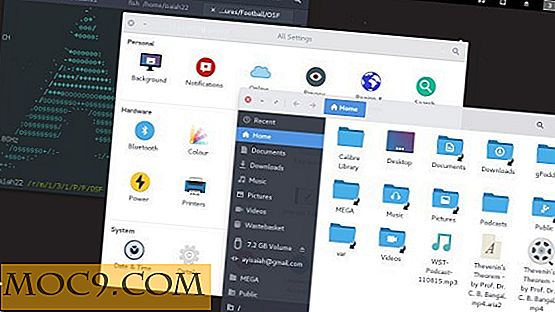8 Lite kendte tips til Mac OS X-brugere
OS X indeholder et antal kommandoer i forskellige system- og programmenuer, som giver dig hurtig adgang til fil- og windows-styring. Udover disse er der også skjulte valgmuligheder, som kan findes ved at holde tasterne " Option ", " Skift og" Kommando "med de forskellige menuer åbne.
Sammen med alle disse kommandoer er der flere nyttige, men noget desværre skjulte adfærd, som kan være til gavn for nogle mennesker. Disse adfærd omfatter oplysninger om forskellige systemkontroller, manipulering af elementer i Spotlight og flytning af vinduer rundt på skærmen.

Vi har samlet 8 af de mest nyttige tips til Mac OS X, så tjek dem ud:
1. Tips vedrørende Window Controls:
Hvis du har et vindue åbent, men ikke rigtigt ved, hvad en bestemt knap gør, vil du ved at holde musemarkøren over knappen i et par sekunder vise en lille gul værktøjstip-boks, der beskriver hvad kontrollen er.

2. Dock kontekstmenuer
Som med mange aspekter af OS X understøtter Dock kontekstmenuer for elementer i den, der tilbyder forskellige kommandoer til styring af de ting, der er til stede i Dock. Denne kontekstmenu kaldes normalt ved at højreklikke på Dock-elementet, men det kan også nemt nås ved blot at klikke og holde elementet.

3. Fil- og mappebane-menuer
De fleste dokumenter, der gemmes på disken, har en tilsvarende filsti, som OS X stiller til rådighed i dokumentets titel. Dokumentets titel kan fås ved at højreklikke (eller Kommandoklikke) filtitel. Du kan derefter vælge noget element i træet for at åbne det i Finder med dets børneelement i den valgte sti-menu. Denne indstilling fungerer også til Finder windows, hvilket gør det til en rigtig bekvem mulighed for at navigere mappetræer.
4. Kopier elementer fra Spotlight
Et nyttigt tip: Hvis du søger efter et emne i Spotlight, kan du klikke og trække dem fra søgemenuen til et sted, enten indlejre dem i et dokument (f.eks. En e-mail, et orddokument osv.) Eller kopiere dem til en ny placering. Åh, og hvis du holder tasterne " Option " og " Kommando ", mens du trækker elementer fra denne menu, kan du oprette et alias for det trækede element.

5. Kopier og lav alias i Finder
Når du klikker og trækker elementer til et andet sted i Finder, flyttes systemet som standard, medmindre du ikke har tilladelse til at fjerne dem fra deres oprindelige placering. For at ændre OS X's opførsel skal du blot holde tasten " Option " nede, mens du trækker for at tvinge din Mac til at lave en kopi af varen. Dette er en rigtig bekvem måde at duplikere et dokument i den samme mappe. Udover at kopiere, tastes tasterne " Kommando " og " Option " sammen, når du trækker, et alias for elementet. Ved at holde "Command" nøglen, mens du flytter elementer i baggrunden, holder dem fra at hoppe i forkant og ændre din vinduesrækkefølge.
6. Flyt eller ændre størrelse på baggrundsvinduer
Hvis du har et baggrundsvindue til stede på din skærm, der dækker en anden, vil du klikke på baggrundsvinduet og bringe det til forsiden, og det vil sandsynligvis skjule det tilstede vindue foran. Mens du kan trække eller ændre størrelsen på frontvinduet, ville det være en mere enkel opgave at blot flytte baggrundsvinduerne til siden uden at bringe det til fronten. For at gøre dette skal du blot holde kommandotasten nede og flytte baggrundsvinduet som du normalt ville gøre det.

7. Se animationer i slowmotion
OS X er kendt for sit antal animerede handlinger, såsom zoomning af vinduer i Mission Control-visning og minimering af dem til Dock. Selv om dette ikke er meget nyttigt, kan du se disse handlinger i slowmotion ved at holde nede Skift- tasten nede, når du anvender dem.

8. Afbryderknapper
Den strømknap, der findes på din Mac, har flere anvendelser, som du måske ikke har kendt. Til at begynde med kan du trykke og holde den nede for at lukke systemet kraftigt, som du kan gøre med de fleste bærbare computere. Ved at holde " Command og" Option ", mens du trykker på og holder den, kræves en genstart. Hvis du blot trykker på tænd / sluk-knappen én gang, kan du sætte systemet i dvale, og holde tasten "Control" og trykke på strøm bringer et panel op med genstart, sluk og søvn. Og hvis du har Apples nyeste OS Mavericks installeret, vil du slukke systemet ved at trykke på tænd / sluk-knappen en gang, og holde det nede kort og hente opsætningspanelet og holde det længere.

Disse er kun nogle af de ulige tips og tricks du måtte finde i OS X, og vi troede var nyttige. Kender du til andre? Hvis ja, så skriv dem nedenfor i kommentarerne.

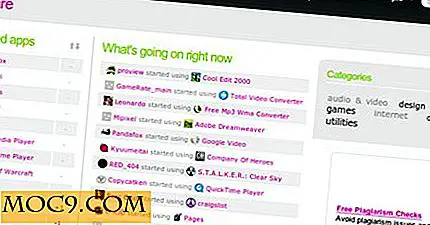
![Linux Alternativer til populære Windows Apps [Del 2]](http://moc9.com/img/linux-alternative-music-equalizer.jpg)
![Brug Imgur-Screenshot til at tage et skærmbillede og uploade det til Imgur i One Go [Linux]](http://moc9.com/img/imgur-screenshot-register-application.png)